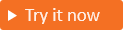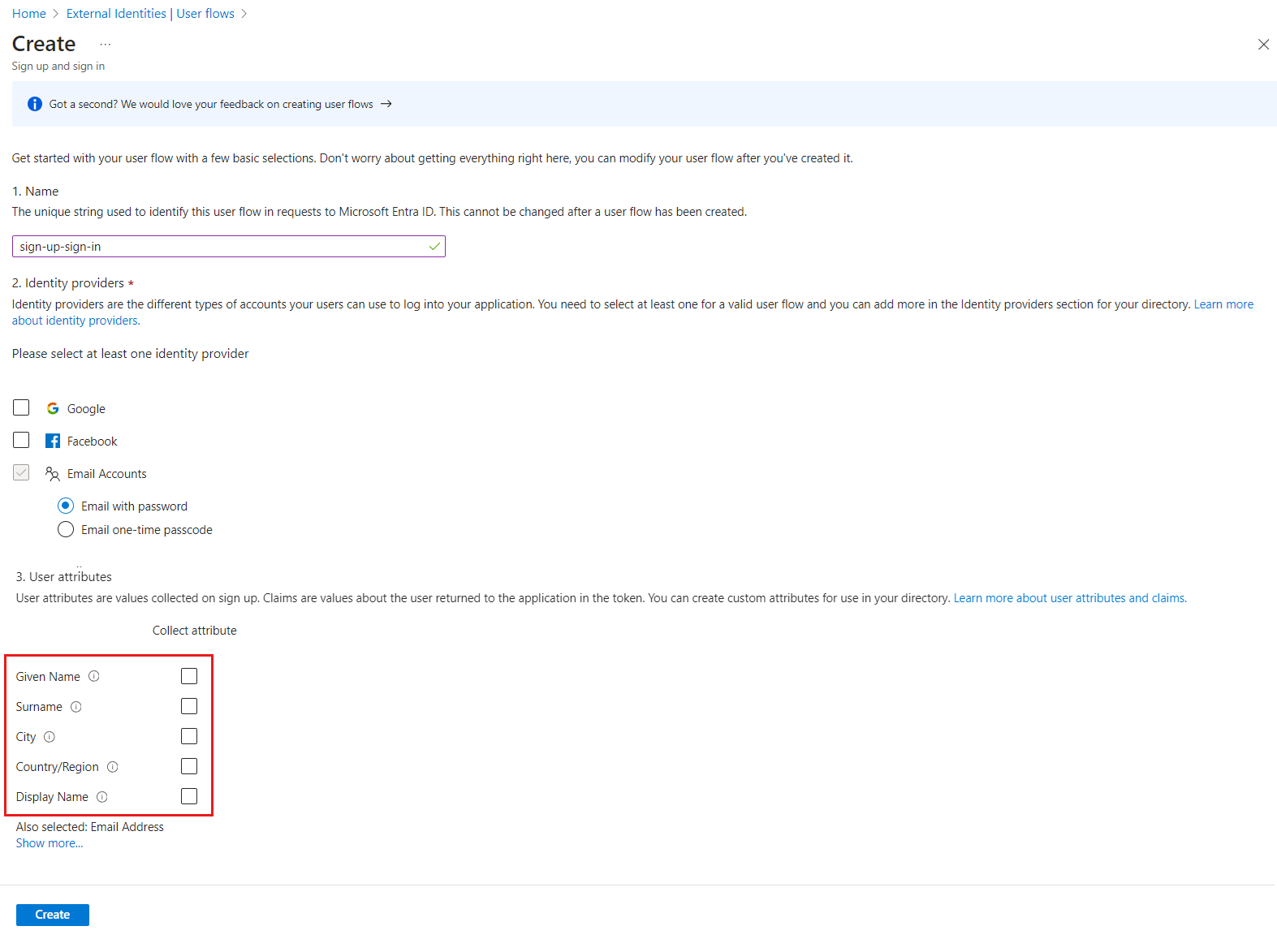Criar fluxos de usuário de inscrição de autoatendimento para aplicativos em locatários externos
Aplica-se a: Locatários da força de
Locatários da força de trabalho Locatários externos (saiba mais)
trabalho Locatários externos (saiba mais)
Gorjeta
Este artigo aplica-se a fluxos de usuários em locatários externos. Para obter informações sobre locatários da força de trabalho, consulte Adicionar um fluxo de usuário de inscrição de autoatendimento a um aplicativo.
Pode criar uma experiência de inscrição e início de sessão simples para os clientes ao adicionar um fluxo de utilizador à aplicação. O fluxo de usuários define a série de etapas de inscrição que os clientes seguem e os métodos de login que podem usar (como e-mail e senha, senhas de uso único ou contas sociais de
Você pode criar vários fluxos de usuários se tiver vários aplicativos que deseja oferecer aos clientes. Ou, você pode usar o mesmo fluxo de usuário para muitos aplicativos. No entanto, um aplicativo pode ter apenas um fluxo de usuário.
Nota
Se estiver a criar contas de utilizador locais através do Microsoft Graph e só precisar de suportar início de sessão, não precisa de anexar um fluxo de utilizador à sua aplicação. Consulte a referência da API REST do Microsoft Graph para obter um exemplo de como criar uma conta de cliente em locatários externos.
Gorjeta
Para experimentar esse recurso, vá para a demonstração do Woodgrove Groceries e inicie o caso de uso "Varejo online".
Pré-requisitos
- Um locatário externo do Microsoft Entra: antes de começar, crie seu locatário externo do Microsoft Entra. Você pode configurar uma avaliação gratuita ou criar um novo locatário externo no Microsoft Entra ID.
- Senha de e-mail única habilitada (opcional): Se você quiser que os clientes usem seu endereço de email e uma senha única cada vez que entrarem, certifique-se de que a senha única de email esteja habilitada no nível do locatário (no centro de administração do Microsoft Entra, navegue até Identidades Externas>>Senha única).
- Atributos personalizados definidos (opcional): os atributos do usuário são valores coletados do usuário durante a inscrição de autoatendimento. O Microsoft Entra ID vem com um conjunto interno de atributos, mas você pode definir atributos personalizados para coletar durante a inscrição. Defina atributos personalizados com antecedência para que eles estejam disponíveis quando você configurar seu fluxo de usuário. Ou você pode criá-los e adicioná-los mais tarde.
- Provedores de identidade definidos (opcional): Você pode configurar a federação com Google, do Facebook ou um provedor de identidade OIDC com antecedência e, em seguida, selecioná-los como opções de login à medida que cria o fluxo de usuário.
Criar e personalizar um fluxo de utilizador
Siga estas etapas para criar um fluxo de usuário que um cliente pode usar para entrar ou se inscrever em um aplicativo. Estas etapas descrevem como adicionar um novo fluxo de usuário, selecionar os atributos que você deseja coletar e alterar a ordem dos atributos na página de inscrição.
Para adicionar um novo fluxo de utilizador
Inicie sessão no centro de administração do Microsoft Entra.
Se tiver acesso a vários inquilinos, utilize o
 ícone Definições no menu superior para mudar para o inquilino externo a partir do menu Diretórios + subscrições.
ícone Definições no menu superior para mudar para o inquilino externo a partir do menu Diretórios + subscrições.Navegue até Identidades> externas Fluxos>de usuário.
Selecione Novo fluxo de utilizador.

Na página Criar , introduza um Nome para o fluxo de utilizador (por exemplo, "SignUpSignIn").
Em Fornecedores de identidade, selecione a caixa de verificação Contas de E-mail e, em seguida, selecione uma destas opções:
E-mail com palavra-passe: permite que os novos utilizadores se inscrevam e iniciem sessão com um endereço de e-mail como o nome de início de sessão e uma palavra-passe como método de autenticação de primeiro fator. Também pode configurar opções para mostrar, ocultar ou personalizar a ligação de reposição personalizada de palavra-passe na página de início de sessão (saiba mais). Se você planeja exigir autenticação multifator, essa opção permite que você escolha entre senhas únicas de e-mail, códigos de texto SMS ou ambos como métodos de segundo fator.
Senha única de e-mail: permite que novos usuários se inscrevam e entrem usando um endereço de e-mail como nome de entrada e senha única de e-mail como método de autenticação de primeiro fator. Se você planeja exigir autenticação multifator, você pode habilitar códigos de texto SMS como um método de segundo fator.
Nota
A opção de inscrição do Microsoft Entra ID não está disponível porque, embora os clientes possam se inscrever em uma conta local usando um email de outra organização do Microsoft Entra, a federação do Microsoft Entra não é usada para autenticá-los. O Google e o Facebook só ficam disponíveis depois que você configura a federação com eles. Saiba mais sobre métodos de autenticação e provedores de identidade.
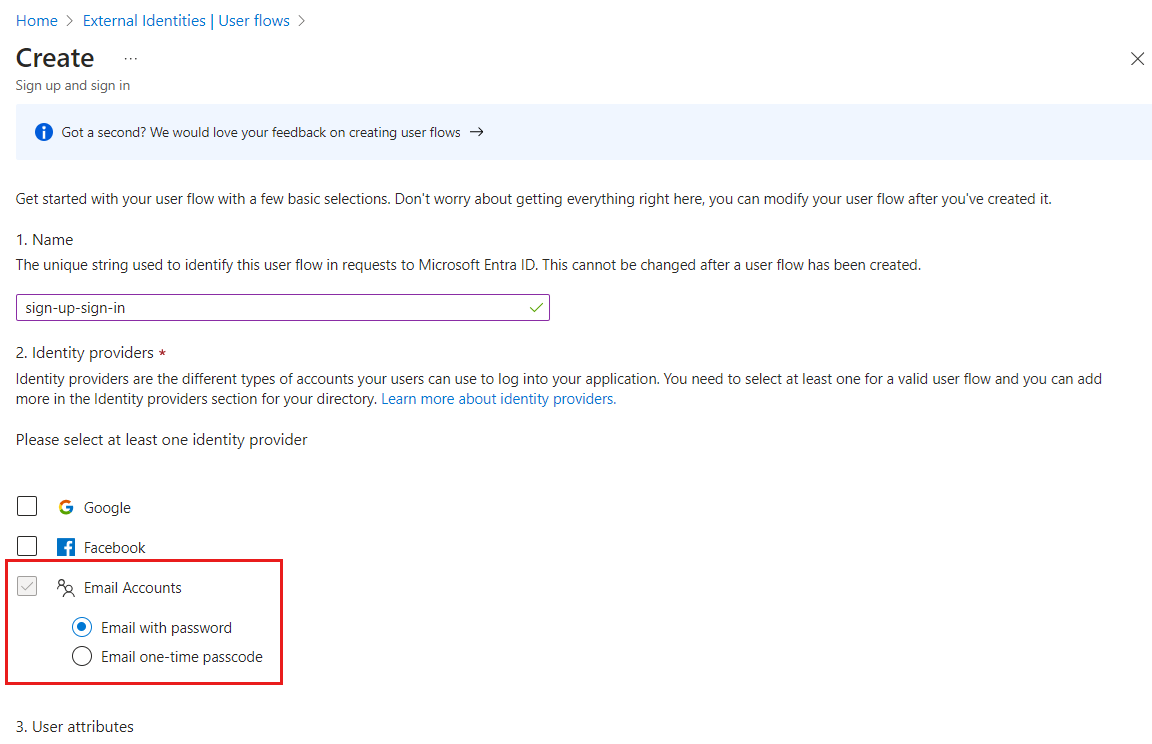
Em Atributos de utilizador, escolha os atributos que pretende recolher do utilizador durante a inscrição.
Selecione Mostrar mais para escolher a partir da lista completa de atributos, incluindo Cargo, Nome a Apresentar e Código Postal.
Esta lista também inclui quaisquer atributos personalizados que definiu. Selecione a caixa de verificação junto a cada atributo que pretende recolher do utilizador durante a inscrição
Selecione OK.
Selecione Criar para criar o fluxo de utilizador.